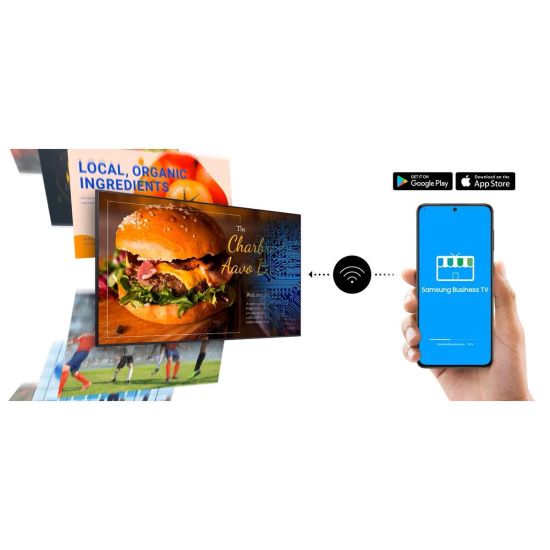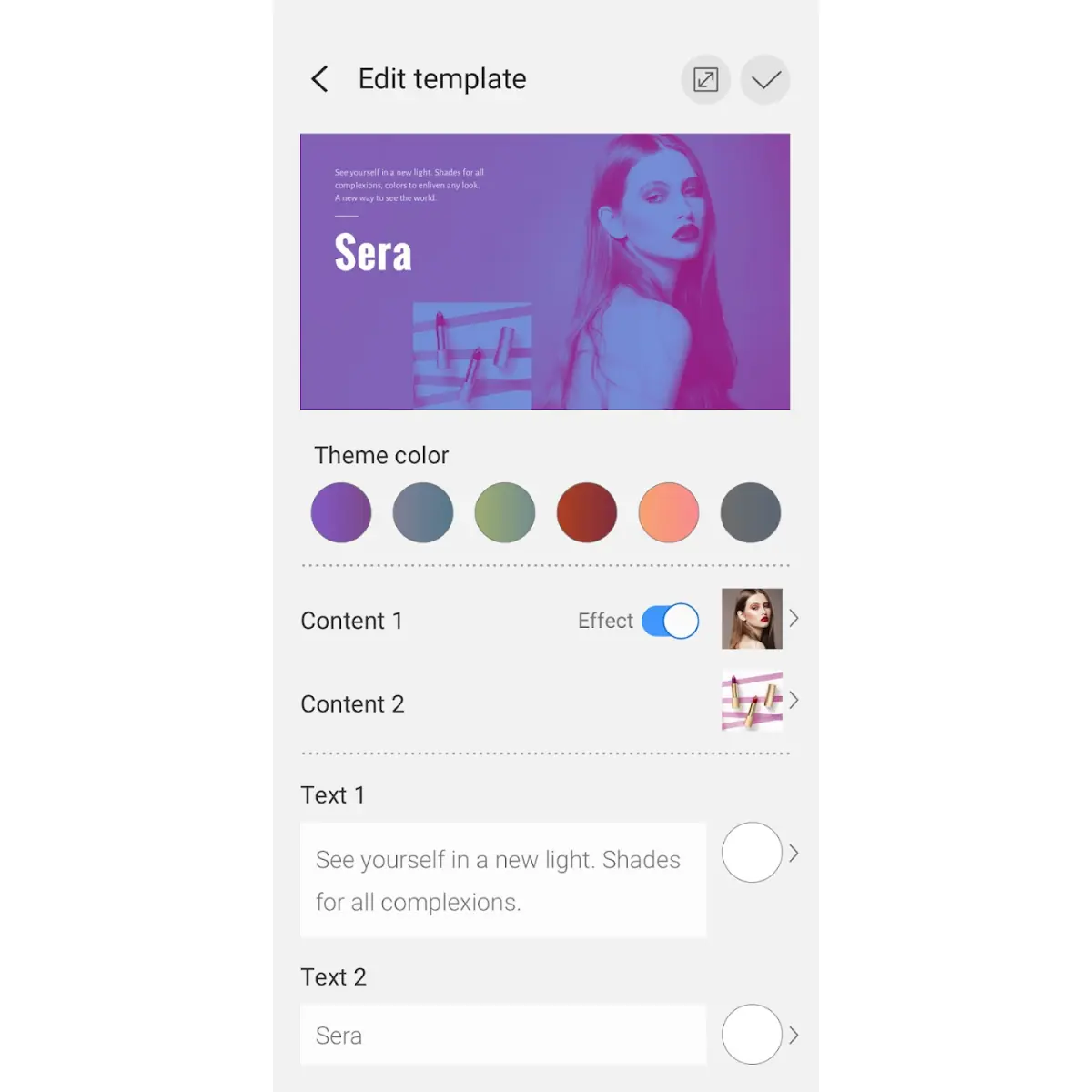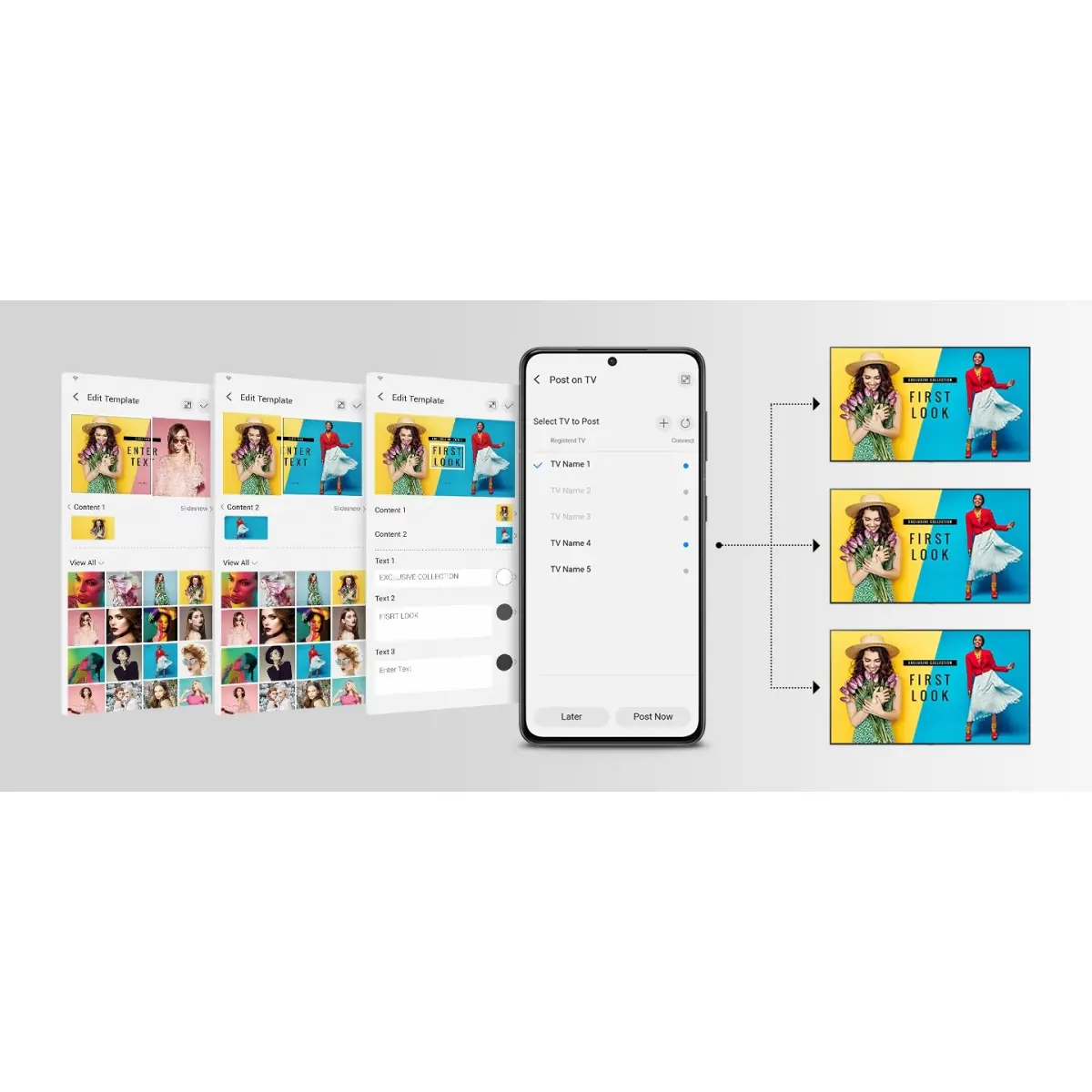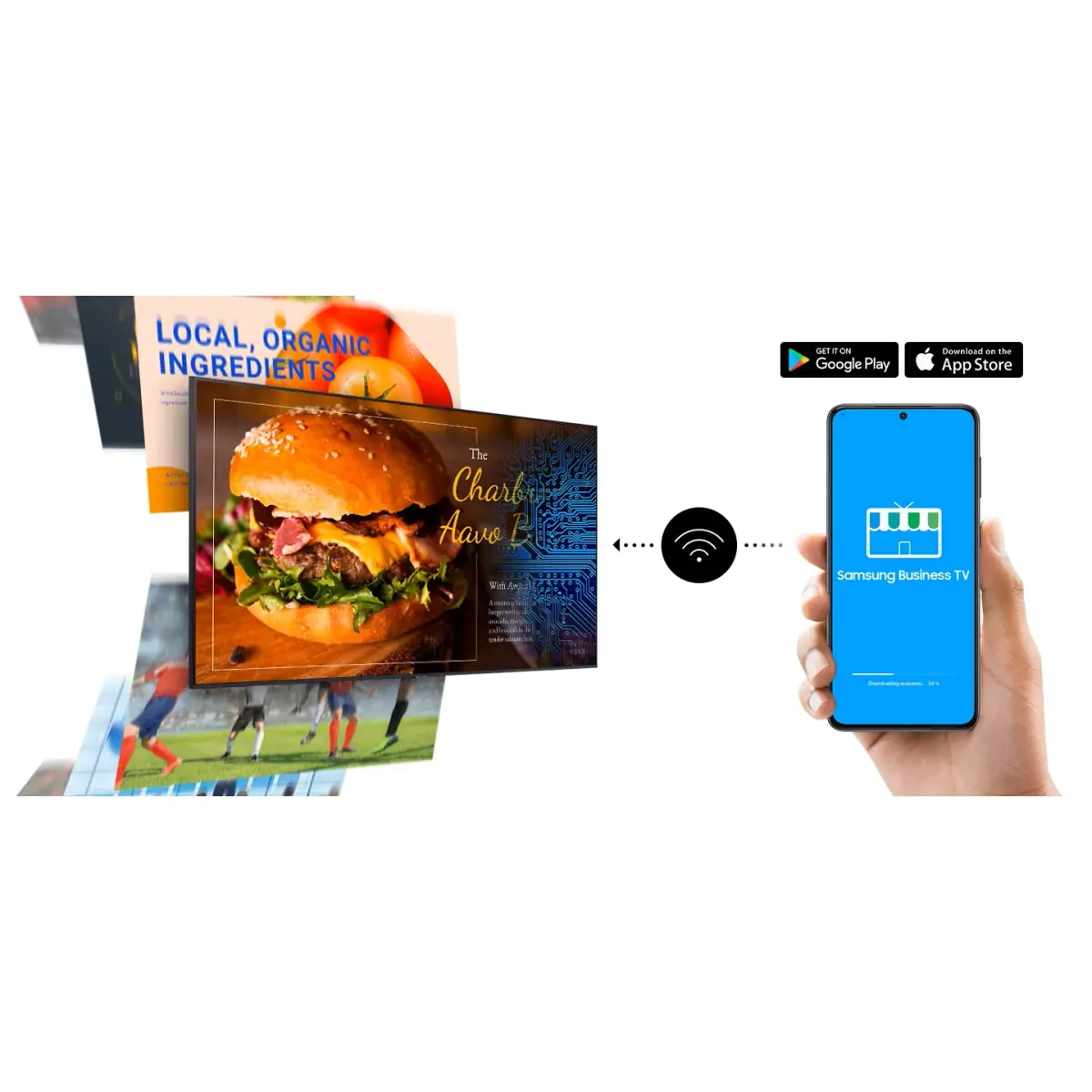
Une application intuitive pour votre affichage dynamique
L’application Business TV vous permet de communiquer diverses informations à destination de vos clients sur vos écrans professionnels Samsung avec Tuner TV intégré (séries BE et BHT uniquement ) : le menu de votre restaurant, les promotions en cours au sein de votre commerce, les coordonnées et horaires d’ouverture de votre cabinet médical, etc.
Depuis cette dernière, vous pouvez créer vos visuels, diaporamas et les déployez sur le ou les écran(s) de votre commerce à l'heure de votre choix.
L’application est téléchargeable sur les mobiles et tablettes Android depuis le Google Play Store, ainsi que sur les IPhone et IPad (iOS) depuis l’App Store. Cette dernière a été étudiée afin d'être totalement intuitive. Les professionnels, même les moins agiles avec les nouvelles technologies, pourront l'utiliser sans difficulté.
Pour projeter vos images, vous devez obligatoirement être présent sur site. Votre appareil mobile doit être connecté au même réseau que celui des écrans (que vous aurez au préalable enregistrés). Néanmoins, vous pourrez si vous le souhaitez préparer vos contenus en amont à domicile.